티스토리 뷰
개인사업자를 등록하시고 사업을 하시는 분들은 거래처에 서비스나 물품을 제공한 대가인 대금에 대해 전자세금계산서를 발행하셔야 됩니다 국세청 홈택스와 손택스를 사용해서 쉽게 발행하실 수 있습니다 개인사업자 전자세금계산거를 어떻게 발행해야 하는지 모르셔서 고민이셨던 분들은 이글을 확인하셔서 해결하시기 바랍니다
전자세금계산서 발행하기 전 필요한 사항
1. 홈택스 회원가입 및 전자세금용 공동인증서 또는 국세청에서 발급받으신 보안카드
2. 공급받는 자의 사업자등록번호, 대표자명, 주소 등의 정보(사업자등록증으로 확인가능합니다)
전자세금용 공동인증서는 사업자로 사용하시는 은행으로 진행하시면 됩니다
개인사업자 전자세금계산서 발행방법
1. 국세청 홈택스에 접속하셔서 로그인하시고 상단에 사업장 전환을 클릭해서 전환해줍니다
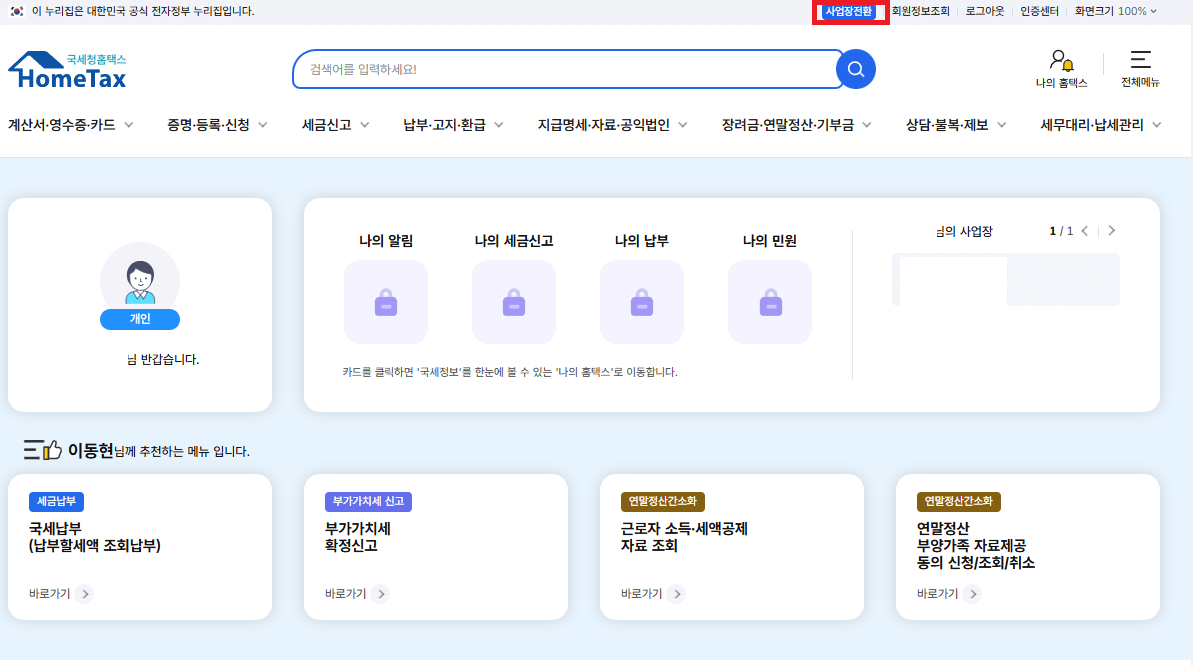
2. 사업장으로 전환되었다면 상단 항목중에서 계산서 • 영수증 • 카드 메뉴를 클릭합니다

3. 클릭하시면 제일 상단에 전자세금계산서 발급이 있습니다 클릭하시면 우측에 여러 항목중 전자세금계산서 건별발급을 클릭합니다 인증서 선택창에서 세금계산용 공동인증서를 선택하시고 비밀번호를 입력해서 인증합니

4. 공급받는 자의 등록번호 항목에 거래처의 사업자등록증을 입력하고 확인을 클릭합니다

등록번호를 적으시고 확인을 누르시면 상호, 성명, 사업장 주소, 업태 ,종목, 이메일을 입력하시고 작성일자를 선택하시면 됩니다 작성일자는 공급한 날짜를 말하고 작성하는 당일을 포함해서 이전 날짜만 선택하실 수 있습니다 공급한 품목이 물건이신 경우 규격, 수량, 단가를 입력합니다 공급가액과 세액은 계산 버튼을 클릭하여 입력 하실 수 있고 공급 가액에 직접 입력하시는 경우 추가로 세액 10%는 자동으로 계산되서 나옵니다
현금, 수표, 어음, 외상 미수금을 모두 합친 금액이 공급가액과 세액의 합계금액과 일치하게 입력하시고 청구나 영수를 선택하시고 발급하기를 클릭하시면 됩니다
5. 한번 발급한 전자 세금계산서의 삭제는 안됩니다 전자세금계산서 발급 주요 항목을 다시 한번 확인하시고 확인을 클릭합니다

6. 정상적으로 전자세금계산서가 발행되어 입력한 이메일로 전송이 완료됩니다 발급 목록을 클릭하셔서 확인 하시면 됩니다 이메일주소를 잘못 입력하셨다면 메일 발송 목록 조회 및 재발송 메뉴에서 다시 전송하시면 됩니다
7. 전자세금계산서 목록 조회 화면에서 발행하신 전자세금계산서 목록을 확인하시면 되빈다 조회된 목록을 클릭하시면 상세하게 확인해보실 수 있습니다
